 Пошаговая инструкция для получения root-прав на android. Одним из преимуществ Android является возможность управления системой в режиме отсутствия всяких ограничений, так как ОС имеет открытый код. Очевидно, что к этому следует относиться ответственно, ведь неосторожные действия неопытного человека могут привести к сбоям операционки вплоть до «окирпичивания» гаджета. Ниже приведенное руководство, посвящено тому, как установить рут права на Андроид, однако, ответственность за последствия при использовании описанных действий лежит на самом владельце аппарата.
Пошаговая инструкция для получения root-прав на android. Одним из преимуществ Android является возможность управления системой в режиме отсутствия всяких ограничений, так как ОС имеет открытый код. Очевидно, что к этому следует относиться ответственно, ведь неосторожные действия неопытного человека могут привести к сбоям операционки вплоть до «окирпичивания» гаджета. Ниже приведенное руководство, посвящено тому, как установить рут права на Андроид, однако, ответственность за последствия при использовании описанных действий лежит на самом владельце аппарата.
Это русская транскрипция английского слова «Root». Дословно оно означает «Корень», то есть программистами подразумевается доступ к корням ОС (коду). Пользователь, имеющий рут права на Андроид, обладает полным доступом к этой ОС или как принято называть становится «Суперпользователем» или по аналогии с Виндовс – «Администратором».

Получение таких расширенных полномочий бывает необходимо владельцам гаджетов с прошивкой от производителя, в качестве такой прошивки обычно выступает видоизмененный андроид с надстройками. После приобретения такого девайса человек отмечает, что в нем по умолчанию содержится значительное количество ненужных ему приложений, которые не только загружают память, но регулярно обновляясь, расходуют интернет трафик и т.д. При этом их деинсталляция запрещена и единственным выходом служит обретение root прав на android. Кроме этого отсутствие рут прав иногда противоречит желаниям хозяина аппарата, например, установить более удобную кастомную прошивку, чистый андроид или стороннее ПО.
Плюсы и минусы установки рут прав
Начнем с минусов и как уже было отмечено в преамбуле этого руководства, присутствует высокий риск сбоев работы системы после воздействия на нее людьми с недостаточным опытом управления ОС.
Также к основным минусам следует отнести то, что после рутирования, в обязательном порядке теряется гарантия производителя на гаджет.
Плюсов значительно больше и из главных преимуществ рут прав на Андроид требуется отметить следующие:
- Появляется доступ к просмотру и управлению скрытыми системными файлами;
- Работа c функциями системных утилит;
- Предоставление расширенных полномочий любой программе с неограниченным доступом к ОС;
- Возможность инсталляции сторонних приложений;
- Расширенные права позволяют менять прошивку;
- Неограниченная работа с гаджетом: избавление от приложений, управление темами, значками, звуковым сопровождение и т.п.
Основные виды root прав
Три основных вида:
- Права на постоянной основе со снятием всех системных запретов – «FullRoot»;
- Не отличается от первого вида, но нет доступа к директории System – «ShellRoot»;
- Полномочия предоставляются на временной основе, то есть после перезапуска ОС они будут отменены – «TemporaryRoot».
С этой целью удобнее всего воспользоваться специальной утилитой «Root Checker», которую можно установить из маркета «Гугл Плей».
 После ее установки потребуется выполнить следующие последовательные действия:
После ее установки потребуется выполнить следующие последовательные действия:
- Запустить утилиту;
- Тапнуть «Принять»;
- В следующем отобразившемся меню кликнуть «Проверка ROOT»;
- Дождаться окончания анализа;
- Если отобразится меню с сообщением написанным красным шрифтом, то оно свидетельствует об отсутствии рут доступа;
- При окраске букв оповещения зеленым цветом, можно хозяина гаджета поздравить с имеющимся расширенным доступом к ОС.
Приведенная выше утилита не единственная, которая способна осуществить анализ на наличие или отсутствие привилегий в виде рут. Одной из популярных программ для этого является «Terminal Emulator».
Алгоритм работы в ней тоже не отличается сложностью:



- Запустить утилиту;
- Напечатать «su»;
- Кликнуть «Ввод»;
- Если отобразится значок доллара, то ответ отрицательный, то есть прав нет;
- Если появится решетка, то ответ положительный, то есть полный доступ уже обеспечен.
Подготовка телефона к получению Root прав
Применение девайса с расширенным доступом к его системе несет определенные риски, а такеже при процедуре получения root прав на android через root-утилиты лучше заблаговременно подготовиться к самому худшему.
- Активировать «режим отладки по USB» (в случае непредвиденных последствий, это позволит, подсоединившись к компьютеру, переустановить ПО и реанимировать гаджет);
- Скопировать справочник контактов, личных и важных файлов из мобильного девайса на внешний носитель либо на гугл-диск;
- Убедиться, что все параметры авторизации к интернет-ресурсам и утилитам записаны в личный блокнот;
- Полностью зарядить аккумуляторную батарею гаджета.
Затем посредством меню девайса выполнить:
- Войти в «Настройки»;
- Зайти во вкладку «Безопасность»;
- Включить «Неизвестные источники».
Режим отладки по USB — как включить и зачем он нам нужен?
Он нужен для того, чтобы владелец девайса мог выполнить:
- Резервное копирование программ и файлов;
- Тестирование программ;
- Восстановление девайса;
- Взлом рут прав;
- Инсталлирование новой прошивки;
- Инсталлирование сторонних утилит;
- Копировать и перемещать файлы с ПК на андроид-девайс и обратно;
- И т.д.
С целью включения режима потребуется исполнить следующие шаги:
- Открыть меню настроек;
- Кликнуть «Специальные возможности»;
- Открыть вкладку «Для разработчиков»;
- Активировать графу «Отладка по USB»;
- Клацнуть «Да»;
- Готово.

Интерфейс в различных модификациях ОС и в разных моделях мобильных гаджетов не значительно может отличаться, но суть выполнения вышеописанной процедуры одинакова. Для примера ниже представлены скриншоты сделанные на других устройствах.
Как установить root права на андроид 6.0 — самый простой способ
Благодаря усовершенствованию специальных приложений, которые прицельно предназначены для установки рут прав в гаджетах с конкретными версиями ОС, процедура значительно упростилась.
Требуется исполнить следующие действия:

- С ресурса «kingroot.net» произвести инсталляцию приложения;
- Процедура полностью бесплатная;
- Появится предупреждение, с которым следует согласиться;
- Подождать до завершения процесса;
- Открыть папку с загруженными файлами;
- Запустить последний скачанный файл;
- Клацнуть «Установить»;
- Дождаться завершения процесса и клацнуть отобразившийся на раб.столе значок утилиты;
- Дождаться завершения процесса;
- Клацнуть «TRY TO ROOT»;
- Подождать;
- Готово. Рут-права получены.
Получаем рут права на Андроид через компьютер
При наличии у пользователя компьютера, всю процедуру обеспечения полным доступом к андроиду можно осуществить через него. С этой целью потребуется использовать специальные программы.
Инсталлировать в ПК приложение, например, «Kingo Root». Далее активировать в андроид-девайсе «Режим отладки по USB» и произвести следующие шаги:
- Запустить инсталлированную утилиту Кинго Рут и затем подсоединить андроид-гаджет к компьютеру посредством ЮСБ-кабеля;
- Дождаться завершения процесса обнаружения ПК мобильного устройства и установки драйверов;
- Перезапустить девайс;
- Кликнуть «Root».
Еще одно приложение, которым пользуются миллионы владельцев мобильных аппаратов это «VROOT». Оно отлично справляется с взломом даже устройств китайского производства.
- В утилите после ее запуска, следует клацнуть зеленую виртуальную клавишу.
- Затем следуя указаниям мастера инсталлировать утилиту.
- В финишном меню мастера установки рекомендуется вставить галку для открытия приложения после завершения процедуры инсталляции.
- Активировать в девайсе «Режим отладки по ЮСБ» и подсоединить его к ПК ЮСБ-кабелем. Далее клацнуть зеленую клавишу.
- Готово.

При отсутствии ПК, не стоит расстраиваться, так как процедуру можно выполнить и без него.
Приложения для получения ROOT-прав без компьютера
Надежным инструментом для решения задачи служит приложение «OneClickRoot». Шаги:

- Скачать и инсталлировать утилиту с «oneclickroot.com»;
- Клацнуть загрузить сейчас;
- Кликнуть «Ok»;
- Подождать;
- Запустить файл;
- Клацнуть «Установить»;
- Кликнуть отобразившийся на раб.столе значок;
- Тапнуть «Root Device»;
- Нажать «Сканировать сейчас»;
- Кликнуть «Notify Me», если появилось оповещение о невозможности взлома устройства;
- Кликнуть «Root Device», если анализ решился положительным ответом и взлом возможно выполнить сразу;
- Готово.
Также доступ можно получить с использованием приложения «KingoRoot».
Рейтинг программ для получения рут прав
Описанные выше программы получили заслуженную популярность у миллионов пользователей, но необходимо отметить, что лучшую утилиту следует выбирать исходя из модификации ОС и модели аппарата. Специалистами регулярно составляется рейтинг программ исходя из количества поддерживаемых аппаратов, удобства их меню и скорости выполнения поставленной задачи, а также наличием техподдержки разработчиками.
В пятерку лучших, по итогам ушедшего года, вошли следующие приложения.
Rootkhp Pro 1.9
Одна из самых простых в использовании утилит и с самым большим числом поддерживаемых девайсов. Отлично справляется даже с взломом Android 7.0 Nougat. Регулярно обновляется разработчиками и доступна бесплатно на официальном ресурсе.
KingoApp
Бесплатная. Имеет огромное количество функций, и в то же время простое меню управления. База гаджетов значительно уступает РутКХП, но лаконичность интерфейса эффективно подкупает многих пользователей.
Framaroot
Многие годы заслуженно попадает в пятерку лучших. Однако постепенно начинает сдавать позиции. В настоящее время взламывает только Android 2.1 — 4.2.
Baidu Root
Китайские программисты отлично потрудились над функциональностью приложения. По показателю скорости работы опережает почти всех конкурентов, но если пользователь установил антивирусник, то использовать утилиту не получиться. Многие компоненты ПО хотя и безопасны, однако, защитные приложения их «не переваривают».
Towelroot
Несмотря на то, что в рейтинге заняла утилита последнее место, она проста в использовании и высокоскоростная. К минусам следует отнести сравнительно малое количество поддерживаемых аппаратов и бесполезность для работы в Андроид выше 4.2.
На чтение 4 мин.
Приветствую вас, уважаемый читатель. В данной заметке я приведу список самых популярных программ для Андроид, которые позволяю получить на вашем мобильном Андроид гаджете (будь-то мобильный телефон или планшетный компьютер) Root права.
Перед тем как я перейду к списку программ, дам определение – что такое Root права и зачем они, собственно, нужны .
Root права – иногда их еще называют права супер пользователя (суперюзера). Права, которые позволяют вносить изменения в системные файлы и папки. Данные права можно получить несколькими способами: самостоятельно (довольно сложная процедура) или с помощью специального программного обеспечение как устанавливаемые на само Андроид устройство, так и на персональный компьютер.
Ниже мы рассмотрим самые популярные и, разумеется, рабочие программы, которые позволяют получить Root права на своем мобильном Андроид устройстве: смартфоне или планшете.
Внимание: по большому счету, использование подобных программ является ни чем иным как взломом устройства. По этой причине администрация сайта не несет ответственности за выполняемые вами действия. Будьте внимательны.
Самая популярная программа для получения Root прав – Framaroot . По большому счету, данная программа является посредником между вами (или вашим гаджетом) и инструментом SuperSU. Отличие лишь в том, что Framaroot позволяет использовать вышеозначенное программное обеспечение без использования персонального компьютера. Для получения рут прав сделайте следующее: установите приложение и нажмите кнопку «Установить SuperSU» .
По прошествии нескольких минут вы получите уведомление об успешном или неуспешном получении Root прав на вашем Андроид устройстве.
Еще одна программа для получения рут (root) прав на ваше мобильное устройство. Данная программа позволит вам получить желаемый результат без использования персонального компьютера (как это происходит при использовании большинства программ для получения рут (root) прав). Приложение устанавливается на ваш смартфон или планшет.
Хочу напомнить, что если вам помогла какая либо программа из данного списка, например SuperUser, то можете проголосовать за нее ниже .
Еще одно небезызвестное приложение для получения рут прав на мобильных устройствах. По утверждениям разработчиков, данная программа поддерживает около 15 000 устройств . Т.е. есть большая доля вероятности, что данное приложение поможет получить рут права именно для вашего Андроид гаджета. Выполните следующие шаги:
- Вам нужно скачать и установить специальный apk файл с приложением;
- Далее запустить программу;
- Нажить кнопку Root и перезапустить девайс;
- Наслаждаться рут правами.
SuperOneClick
Если по каким либо причинам получить рут права не удается, то можно воспользоваться программами на персональный компьютер. Одна из таким программ называется SuperOneClick . Итак, для получения желаемого результата воспользуйтесь следующей инструкцией:
- Скачайте и установите программу, подключите ваше Андроид устройство к персональному компьютеру;
- На устройстве отключите отладку по USB;
- Запустите программу и нажмите кнопку “Root”;
- После появления надписи «Waiting for Device», вам нужно включить на устройстве режим отладки по USB;
- Ждите появления надписи «Starting ADB Server…»;
- Отключите отладку по USB и снова включите;
- Повторяйте предыдущую операцию пока не увидите надпись — «Waiting for device…».
Голосование
Если вы воспользовались одной из предложенных в списке выше программой и успешно получили Root права, то, пожалуйста, поделитесь своими результатами – проголосуйте за рабочий вариант.
Некоторые владельцы смартфонов желают получить от своего устройства максимум возможностей. В таком случае невозможно обойтись без получения root-прав. Ведь только они позволят задействовать всяческие твики, активировать дополнительные функции и даже заблокировать отображающуюся в бесплатных приложениях рекламу.
Операционная система Android славится своей открытостью. Но на самом деле некоторые её составляющие всё же заблокированы для обычного пользователя. Вы можете скачать на свой смартфон блокировщик рекламных баннеров, но он не будет действовать. Дело в том, что рекламная часть ОС закрыта для других приложений - изменить соответствующие файлы невозможно. Однако если получить root права на Android, то всё меняется. После этого становятся доступны все скрытые разделы. Но нужно быть осторожным - в этих разделах содержатся в том числе и те файлы, удаление или изменение которых погубит операционную систему, а следовательно и само устройство.
В целом, root-доступ предоставляет пользователю следующие преимущества:
- Возможность установки неофициальных прошивок и модов;
- Возможность изменения системных файлов;
- Легкое удаление системных (предустановленных) приложений;
- Получение доступа к дополнительным функциям операционной системы;
- Установка твиков и других программ, способствующих увеличению производительности;
- Установка особых приложений, для которых права root являются обязательными.
Но, как уже было сказано выше, root-права несут за собой и несколько неприятных моментов:
- Зачастую они лишают вас гарантии;
- Процедура получения прав root может обернуться выходом гаджета из строя;
- В дальнейшем вы перестанете получать по воздуху обновления ОС.
Получение прав суперпользователя без компьютера
На современных смартфонах root-права получить не так просто. В зависимости от производителя устройства и других особенностей, процесс может сильно отличаться. Приложен ие Kingo Root поддерживает почти все современные смартфоны на Android, поэтому с его помощью вы сможете получить права супер пользователя. Инструкция:
Шаг 1 . Скачайте и установите Kingo Root на смартфон. Для этого убедитесь, что на устройстве разрешена установка из неизвестных источников. Если на смартфоне стоит запрет, то будет предложено перейти в настройки и изменить параметры.
Шаг 2 . Установка может быть заблокирована Play Защитой. Если это произошло, то запустите Play Маркет и сделайте свайп вправо. В открывшемся меню выберите пункт «Play Защита» .
 Шаг 3
. Здесь перейдите в настройки. Для этого нажмите на значок в виде шестеренки. После этого отключите автоматическую проверку приложений и передвиньте ползунок «Выявлять угрозы безопасности»
(может иметь другое название) в состояние выключено.
Шаг 3
. Здесь перейдите в настройки. Для этого нажмите на значок в виде шестеренки. После этого отключите автоматическую проверку приложений и передвиньте ползунок «Выявлять угрозы безопасности»
(может иметь другое название) в состояние выключено.
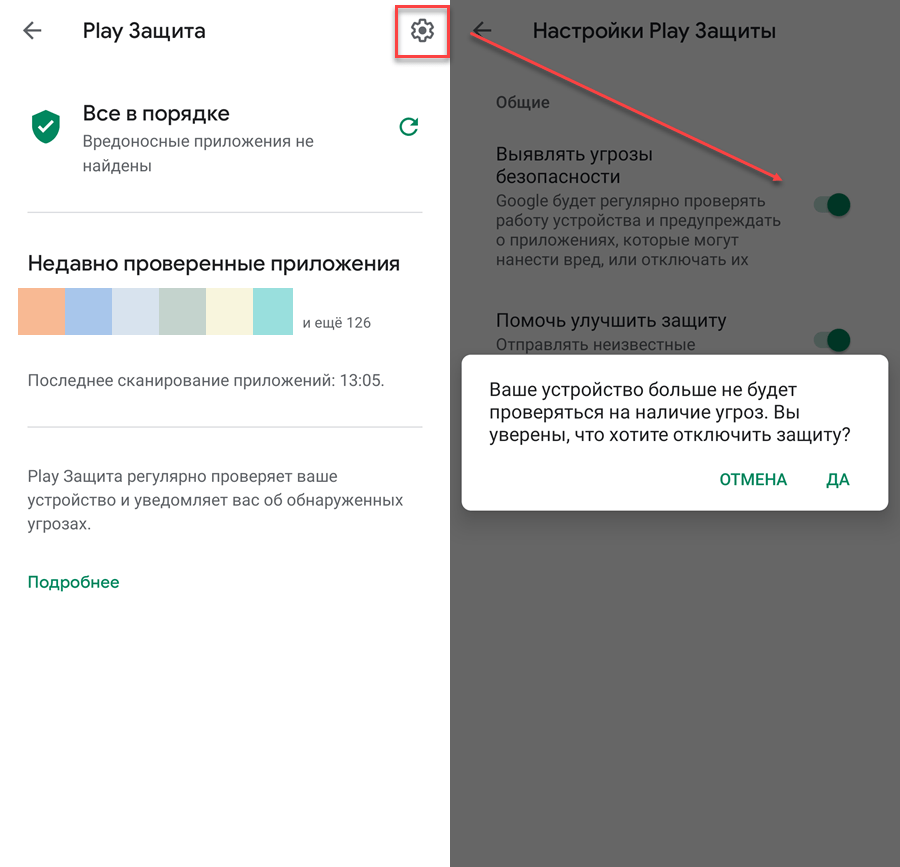 Шаг 4
. Завершите установку в штатном режиме и запустите Kingo Root. После этого нажмите кнопку «One Click Root»
.
Шаг 4
. Завершите установку в штатном режиме и запустите Kingo Root. После этого нажмите кнопку «One Click Root»
.
 В случае успеха на экране появится сообщение «Root Succeeded». Если права суперпользователя получить не удалось, то высветится «Root Failed». В таком случае придется воспользоваться другим приложением.
В случае успеха на экране появится сообщение «Root Succeeded». Если права суперпользователя получить не удалось, то высветится «Root Failed». В таком случае придется воспользоваться другим приложением.
Если у вас не самый новый смартфон или планшет, то есть большая вероятность, что открыть root-доступ на нём можно при помощи приложения Framaroot . Для этого даже не потребуется подключать устройство к компьютеру, в связи с чем процесс протекает быстро и без каких-либо сложностей. От вас потребуются следующие действия:
Шаг 1. Скачайте последнюю версию программы Framaroot.
Шаг 2. Установите этот APK-файл на свой гаджет. В случае необходимости поставьте в настройках устройства галочку напротив пункта «Разрешить установку приложений из неизвестных источников «.

Шаг 3. Запустите программу. Если ваш смартфон или планшет ею поддерживается, то вы увидите меню, в котором содержатся варианты дальнейших действий.

Шаг 4. Выберите один из методов получения root-прав. Вскоре появится подсказка, говорящая о результатах действия программы. Если способ не сработал, то попробуйте второй и третий.
Шаг 5. Если приложение аварийно закрылось, то перезапустите его.
Шаг 6. Если вам сообщено о том, что вам удалось получить рут на Андроид, то перезагрузите устройство и начинайте пользоваться его расширенными возможностями.

К сожалению, список поддерживаемых девайсов у данного приложения строго ограничен. Если программа не справилась со своей задачей, а воспользоваться правами пользователя всё же хочется, то можно попробовать установить следующие приложения:
- 360 Root;
- PingPong Root;
- KingRoot;
- Root Master.
Последняя программа предоставит root-права даже владельцу очень старого устройства, функционирующиего под управлением Android 1.5. Остальные же приложения напротив стараются взломать новейшие аппараты, в том числе южнокорейского производства (они обладают поддержкой технологии KNOX, значительно усложняющей задачу).
Получение root-прав через компьютер
Вполне возможно, что вы до сих пор размышляете над тем, как получить рут права на Андроид при помощи компьютера. Вам может показаться, что это сделать это очень легко. Но практика показывает, что в этом деле ПК - почти не помощник. Дело в том, что почти каждый смартфон требует особых алгоритмов, по выполнении которых предоставляются права суперпользователя. В связи с этим нет какого-то универсального способа получения таких прав. Но вы можете попытаться воспользоваться следующими программами:
- ROOT Wizard;
- VRoot;
- Root Zhushou;
- Unlockroot.
Однако помните, что успешное завершение процесса вам никто не гарантирует - всё зависит от конкретного аппарата и версии установленной на него операционной системы.
Виды root-прав
В меню некоторых программ вы можете обнаружить то, что они способны предоставить разные root-права.
- Shell Root - полный рут, но при этом пользователю не предоставляется доступ к скрытому разделу System.
- Full Root - полный рут, владельцу устройства предоставляются весь скрытый функционал операционной системы.
- Temporary Root - этот рут исчезнет после первой же перезагрузки гаджета.
Data-lazy-type="image" data-src="http://androidkak.ru/wp-content/uploads/2015/08/Android-Root..jpg 500w, http://androidkak.ru/wp-content/uploads/2015/08/Android-Root-300x127.jpg 300w" sizes="(max-width: 500px) 100vw, 500px">
 Если вы открыли эту статью, то вы наверняка уже имеете хоть какое-то представление о правах суперпользователя. Но на тот редкий случай, если вы являетесь обычным пользователем Android и открыли статью из праздного интереса – небольшой ликбез.
Если вы открыли эту статью, то вы наверняка уже имеете хоть какое-то представление о правах суперпользователя. Но на тот редкий случай, если вы являетесь обычным пользователем Android и открыли статью из праздного интереса – небольшой ликбез.
Права суперпользователя, они же рут-права (от английского “root”, что значит “корень”) – это возможность записывать, изменять и удалять информацию, находящуюся в системном (или корневом) разделе файловой системы. Данное понятие схоже с правами администратора на Windows и применяется на операционных системах, основанных на UNIX (Linux, Android, Tizen и т.д.)
Права root можно получить практически на всех Android-устройствах и мы обязательно пройдемся по самым популярным способам их получения, но сначала давайте ответим на два очень важных вопроса: безопасно ли то, что мы с вами собираемся сейчас сделать, а также стоит ли оно того.
Какие последствия влечет за собой получение рут-прав
Data-lazy-type="image" data-src="http://androidkak.ru/wp-content/uploads/2015/08/vnimanie.jpg" alt="обратите внимание" width="145" height="121" srcset="" data-srcset="http://androidkak.ru/wp-content/uploads/2015/08/vnimanie..jpg 300w" sizes="(max-width: 145px) 100vw, 145px">
 Прежде всего, ответьте на вопрос – читали ли вы гарантийное соглашение, которое прилагалось к вашему телефону? Если читали – то вы знаете, что получение рут-прав – это серая зона и останется ли ваша гарантия при вас по завершении процесса, зависит только от политики производителя.
Прежде всего, ответьте на вопрос – читали ли вы гарантийное соглашение, которое прилагалось к вашему телефону? Если читали – то вы знаете, что получение рут-прав – это серая зона и останется ли ваша гарантия при вас по завершении процесса, зависит только от политики производителя.
Далее, запомните одну вещь – суперпользователь даёт вам полный доступ. ПОЛНЫЙ. То есть если вам вдруг придет в голову удалить важные системные файлы – вас никто не остановит. Так что внимательно следите, какие программы получают от вас данные права, а также консультируйтесь с другими, более опытными пользователями Android перед тем, как делать какую-нибудь глупость.
Какие преимущества можно получить при наличии root-прав
Data-lazy-type="image" data-src="http://androidkak.ru/wp-content/uploads/2015/08/android-vigody.jpg" alt="Выгоды получения прав" width="159" height="50" srcset="" data-srcset="http://androidkak.ru/wp-content/uploads/2015/08/android-vigody..jpg 300w" sizes="(max-width: 159px) 100vw, 159px">
 Список того, что можно сделать при наличии root-прав просто огромен. Только взгляните на наиболее популярные причины получения прав суперпользователя!
Список того, что можно сделать при наличии root-прав просто огромен. Только взгляните на наиболее популярные причины получения прав суперпользователя!
ВАЖНО: В скобках указана программа, которая позволяет выполнить данное действие.
- Удаление предустановленных программ а-ля Facebook или Twitter из системного раздела (Titanium Backup);
- Перенос кеша приложений с внутренней карты памяти на внешнюю (FolderMount);
- Перенос раздела с приложениями на карту памяти (Xposed App2SD);
- Глобальная модификация интерфейса с возможностью тонкой настройки (практически все модули Xposed);
- Отключение рекламы во всех приложениях (Adaway);
- Взлом покупок в приложениях с PlayMarket (Freedom);
- Отключение проверки лицензии в невзламываемых приложениях, а также их взлом (Lucky Patcher).
Читайте также: Как удалить Root-права администратора с Андроида
И это ещё не всё! Фактически, имея root-доступ к вашему телефону, вы можете сделать из него практически всё что угодно. И если ваш запал ещё не остыл – давайте перейдём к собственно процессу получения рут-прав.
Инструкция
Существует множество способов получения root-прав и как и в наших других инструкциях, мы пойдём от простого к сложному.
1. С самого устройства
Data-lazy-type="image" data-src="http://androidkak.ru/wp-content/uploads/2015/08/google-play-logo-274x300.png" alt="google play market" width="92" height="100" srcset="" data-srcset="http://androidkak.ru/wp-content/uploads/2015/08/google-play-logo-274x300..png 405w" sizes="(max-width: 92px) 100vw, 92px">
 Несмотря на то что многие производители максимально закрывают доступ к своим смартфонам, хакеры со всего мира время от времени находят лазейки, которые позволяют получить права всего одним нажатием на экран. А другие производители просто доверяют своим пользователям и даже публикуют алгоритмы обхода своей защиты. Именно на таком принципе и основаны различные автоматические получатели root-прав, наиболее известным из которых является KingRoot.
Несмотря на то что многие производители максимально закрывают доступ к своим смартфонам, хакеры со всего мира время от времени находят лазейки, которые позволяют получить права всего одним нажатием на экран. А другие производители просто доверяют своим пользователям и даже публикуют алгоритмы обхода своей защиты. Именно на таком принципе и основаны различные автоматические получатели root-прав, наиболее известным из которых является KingRoot.
Всё, что требуется для получения root-прав на устройстве с помощью KingRoot – это нажать одну кнопку. Из недостатков KingRoot – не самый привычный старым пользователям Android менеджер прав. Вместо привычного SuperSU, KingRoot использует собственную программу, которая, впрочем, не особо отличается от SuperSU в вопросах функциональности.
Помимо KingRoot, популярностью пользуется программа Framaroot, а также многочисленные другие приложения для Андроид-устройств, например, VRoot,
2. С помощью ПК и специальных программ
Data-lazy-type="image" data-src="http://androidkak.ru/wp-content/uploads/2015/08/android-i-pk-300x258.jpg" alt="Подключение андроида к ПК" width="150" height="129" srcset="" data-srcset="http://androidkak.ru/wp-content/uploads/2015/08/android-i-pk-300x258..jpg 473w" sizes="(max-width: 150px) 100vw, 150px">
 Если передать инструкции для разблокировки изнутри Android-системы нельзя, это ещё не значит, что этого нельзя сделать совсем. По крайней мере, согласно этому принципу оперируют такие программы, как SuperOneClick, Kingo и многие другие. В качестве основы своей работы они используют USB-соединение Андроид-смартфона и ПК, через которое и подаются команды.
Если передать инструкции для разблокировки изнутри Android-системы нельзя, это ещё не значит, что этого нельзя сделать совсем. По крайней мере, согласно этому принципу оперируют такие программы, как SuperOneClick, Kingo и многие другие. В качестве основы своей работы они используют USB-соединение Андроид-смартфона и ПК, через которое и подаются команды.
Читайте также: Как сделать бэкап прошивки Андроид устройства
Для того чтобы получить возможность так делать, вам нужно включить в настройках вашего Android-смартфона опцию “Отладка по USB”. Находится она в скрытом разделе “Для разработчиков”, а чтобы открыть этот раздел (если он закрыт), зайдите в раздел “О планшете” и десять-пятнадцать раз нажмите на пункт “Версия сборки”.
После того как вы её включили просто подключите ваш Андроид-смартфон к ПК (в режиме Mass Storage, естественно) и запустите выбранную вами программу, после чего следуйте инструкциям по работе с ней. О том, какую именно программу выбрать и как именно ею пользоваться, вам придётся думать самостоятельно – число Android-устройств слишком велико, чтобы можно было с уверенностью сказать, какие именно из них работают с одной программой, а какие – с другой.
3. С помощью ПК и ADB-терминала
Для тех, кто не знает, что такое adb, отвечаем. ADB – это специальный протокол, который позволяет вашему Андроид-устройству получать инструкции с компьютера по USB-кабелю. Благодаря тому, что ADB является частью самой системы Android, такие команды в большинстве случаев имеют более высокий приоритет, чем защитные решения производителя телефона.
Для нормальной работы ADB с вашим телефоном вам понадобится как минимум:
- Компьютер с операционной системой Windows 7 (более новые ОС могут работать нестабильно или вообще не работать с нужными драйверами);
- Набор adb-драйверов для вашего устройства (обычно выдаётся производителем);
- USB-кабель;
- Собственно, смартфон с включённой в настройках опцией “Отладка по USB”;
- Распакованный в папку “X://ADB”, где X – (желательно) несистемный диск, архив с ADB-терминалом.
Получить рут права на андроид можно всего за несколько минут, тем более, как известно, сегодня на рынок поставляется масса мобильных устройств на базе операционной системы Android от таких известных производителей как Lenovo, Asus, Acer, LG и так далее. Особенность данной ОС заключается в том, что она имеет открытый исходный код, а потому пользователь имеет возможность редактировать системные файлы, папки и устанавливать любые приложения, загруженные из интернета в формате.apk. Однако для того, чтобы разблокировать такую возможность требуется получить Root-права или, как их еще называют, SuperUser (Суперпользователь).
Что такое рут права на Андроид
Что же из себя представляют рут права на андроид? Данный термин нашел свое начало еще со времен первых UNIX-операционных систем, а его главной целью является получение всех дополнительных прав для обеспечения полного контроля над устройством на базе Android. Можно провести довольно простую аналогию с ОС Windows, где попасть в системный каталог и изменять его данные может только тот пользователь, который вошел в систему как администратор. Точно также работает и Android, то есть, после приобретения смартфона, вы имеете только права гостя, а Root значительно расширяет их.
Зачем нужны ROOT права Andorid — плюсы и минусы
Права Суперпользователя могут оказаться чрезвычайно полезными на абсолютно каждом устройстве, вне зависимости от версии операционной системы Android. К ключевым достоинствам Root можно отнести:
- Возможность кастомизации внешней оболочки ОС;
- Освобождение памяти устройства путем удаления ПО от Google и производителя;
- Установка взломанных платных приложений без рекламы и с расширенным функционалом;
- Изменение файлов в системных каталогах;
- Более эффективная оптимизация системы приложениями, требующими права Суперпользователя;
- Использование твиков для повышения быстродействия смартфона.
Хоть незначительные недостатки рута и компенсируются вышеперечисленными преимуществами, но они все же имеют место быть, а именно:
- Потеря гарантии от производителя;
- Сбои в работе прошивки в следствии некорректной работы с системными файлами и каталогами;
- Отсутствие возможности обновлять смартфон через интернет.

Как получить рут права на андроид 6.0, 5.1, 4.4
Сегодня многие задаются вопросом о том, как установить root права на Андроид, но необходимо понимать, что все зависит от версии ОС, ведь в каждой из них системные файлы отличаются. Сейчас существует довольно много возможностей для получения Суперпользователя, но к примеру, на Android 4.4 и 6.0 они могут различаться. В общем-то, принято использовать всего несколько методов для установки root:
- При помощи компьютера или ноутбука;
- Посредством специальных приложений для смартфона.
 Следует отметить, что раньше на Android 6.0 требовалось установить модифицированное Recovery, но с выходом обновлений для и это не обязательно. Но все же самым простым и быстрым способом получения SuperUser прав на устройствах под управлением Android 5.1+ является инсталляция TWRP (мод. рекавери), которое самостоятельно рутирует ваш смартфон при необходимости. Практически для каждого устройства можно отыскать Recovery на просторах интернета и инструкцию по установке.
Следует отметить, что раньше на Android 6.0 требовалось установить модифицированное Recovery, но с выходом обновлений для и это не обязательно. Но все же самым простым и быстрым способом получения SuperUser прав на устройствах под управлением Android 5.1+ является инсталляция TWRP (мод. рекавери), которое самостоятельно рутирует ваш смартфон при необходимости. Практически для каждого устройства можно отыскать Recovery на просторах интернета и инструкцию по установке.
Получаем рут права Андроид с компьютера
Получить Root права для своего мобильного сегодня вполне реально при помощи персонального компьютера или ноутбука. Кроме того, этот способ является самым быстрым и простым в освоении, поэтому справиться с задачей сможет и новичок. Все, что вам потребуется:
- USB-кабель;
- Смартфон с Android 4.4-6.0;
- Компьютер или ноутбук на Windows;
- Программа .
Если все вышеперечисленное имеется в наличии, то получение Суперпользователя не отнимает больше пары минут. Во-первых, требуется включить режим отладки по USB в меню «Для разработчиков», однако данный раздел часто скрыт и его необходимо активировать следующим образом:
- Войти в настройки и выбрать меню «О телефоне»;
- Несколько раз нажать на пункт «Номер сборки» и дождаться надписи «Вы стали разработчиком»;
- Зайти в этот раздел, найти «Отладку по USB» и поставить галочку.
Все дальнейшие действия достаточно просты и вам нужно:
- Подсоединить включенный смартфон к компьютеру через USB-кабель;
- Запустить на PC программу KingRoot;
- Найти в диалоговом окне большую синюю кнопку, нажать ее и дождаться завершения процесса;
- Перезагрузить устройство и наслаждаться правами Суперпользователя.
— Программы для получения рут с ПК.
Самой перспективной и удобной программой для получения Root при помощи PC является KingRoot. Несмотря на тот факт, что предоставляется она исключительно на китайском языке, вы все равно сможете рутировать устройство. Еще одна неплохая альтернатива — , которая распространяется на бесплатной основе и весьма часто обновляется разработчиками.
 — качественное приложение для компьютера, которое дает возможность получать права Суперпользователя в несколько кликов мышью и работает с самыми последними версиями Android. Если делать упор не в функционал, а в качество, то нельзя не упомянуть о для ОС Windows. Данное ПО давно находится в разработке, поэтому имеет немного устаревший интерфейс, но лучшую совместимость с разнообразными смартфонами. Для устройств от Samsung с Android 5.1-6.0 имеется совершенно новое приложение под названием , которое со 100% гарантией установит рут при помощи компьютера.
— качественное приложение для компьютера, которое дает возможность получать права Суперпользователя в несколько кликов мышью и работает с самыми последними версиями Android. Если делать упор не в функционал, а в качество, то нельзя не упомянуть о для ОС Windows. Данное ПО давно находится в разработке, поэтому имеет немного устаревший интерфейс, но лучшую совместимость с разнообразными смартфонами. Для устройств от Samsung с Android 5.1-6.0 имеется совершенно новое приложение под названием , которое со 100% гарантией установит рут при помощи компьютера.
Как получить рут права на Андроид без компьютера (ПК)
Если у вас нет возможности установить рут при помощи ПК, то не стоит отчаиваться, ведь современные инструменты и ПО делают это внутри ОС Android любой версии. Для 4.4-6.0 лучшим вариантом опять же станет приложение , однако в этом случае необходимо загрузить версию для мобильных устройств с расширением.apk. Чтобы эта программа успешно инсталлировалась на устройство вам необходимо включить возможность устанавливать ПО из неизвестных источников, делается это так:
- Переходим в настройки;
- Ищем меню «Безопасность»;
- Ставим галочку напротив пункта «Неизвестные источники» и перезагружаем смартфон.
Дальнейшие действия по получению прав Суперпользователя посредством выглядят следующим образом:
- Устанавливаем на устройство и запускаем приложение;
- Подключаем интернет любым доступным способом (WI-FI, мобильная сеть);
- Нажимаем кнопку «Попробовать» в диалоговом окне KingRoot;
- Ожидаем завершения процедуры до 100% и перезагружаем смартфон.
Следует отметить, что не всегда получается установить рут с первого раза, поэтому иногда стоит проделывать вышеописанную процедуру несколько раз.
— Android приложения для получения Root прав.
Помимо мобильной версии программы KingRoot вы можете воспользоваться и другим ПО, которое не менее эффективно устанавливает рут внутри оболочки OC Android без использования сторонних гаджетов. Несмотря на то, что приложение доступно и на PC, разработчики все же уделяют больше внимания именно.apk-версии своего детища, поэтому вы можете использовать его на собственном смартфоне без компьютера. — это альтернатива Vroot от тех же разработчиков, помогает разблокировать права на тех устройствах, где другие программы не справляются. — довольно эффективный и современный инструмент, к его помощи стоит прибегнуть в том случае, если предыдущие варианты оказались не актуальными для вашего устройства. ПО от китайских разработчиков Baidu Root хорошо справляется с получением рута на смартфонах с Android 4.4, поэтому можете попробовать воспользоваться им тоже.
Как проверить есть ли рут права на вашем телефоне
Если вы проделали все необходимые шаги, но все еще не уверены в наличии Root, то это легко проверяется, например можно скачать приложение , дать ему необходимые разрешения и проверить статус наличия root прав. Или загрузите и установите приложение под названием последней версии, после чего запустите его и на экране отобразится вся информация касательно Суперпользователя. Благодаря этому же ПО можно легко и быстро дать или забрать административные права у отдельных приложений.
 Итак, как сделать рут права на Андроид уже ясно, но иногда возникает необходимость их и удалить, например, при желании обновить прошивку по воздуху. Здесь вам тоже пригодится администратор Root — , поскольку в его настройках есть пункт «Удалить Суперпользователя/Root». От вас требуется всего лишь кликнуть по данному пункту, немного подождать и перезагрузить устройство. Кроме того, есть еще вариант перепрошивки смартфона, но это крайняя мера, актуальная только при каких-либо системных проблемах. Общепринятый и очень полезный совет для тех, кто все же решил сделать Root на своем устройстве — не стоит увлекаться и изменять какие-либо файлы в системном каталоге, поскольку это может вывести смартфон из строя и тогда придется менять прошивку и делать вайпы.
Итак, как сделать рут права на Андроид уже ясно, но иногда возникает необходимость их и удалить, например, при желании обновить прошивку по воздуху. Здесь вам тоже пригодится администратор Root — , поскольку в его настройках есть пункт «Удалить Суперпользователя/Root». От вас требуется всего лишь кликнуть по данному пункту, немного подождать и перезагрузить устройство. Кроме того, есть еще вариант перепрошивки смартфона, но это крайняя мера, актуальная только при каких-либо системных проблемах. Общепринятый и очень полезный совет для тех, кто все же решил сделать Root на своем устройстве — не стоит увлекаться и изменять какие-либо файлы в системном каталоге, поскольку это может вывести смартфон из строя и тогда придется менять прошивку и делать вайпы.






